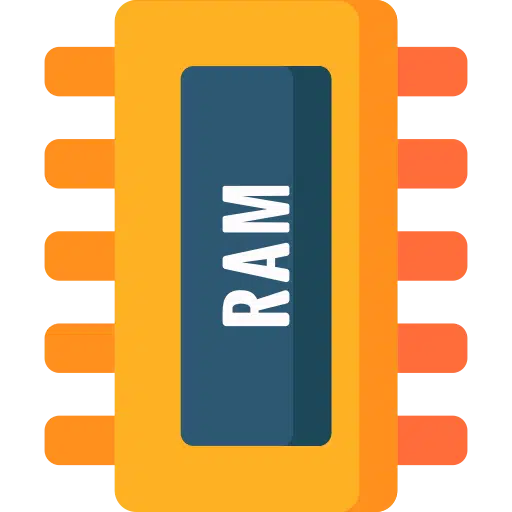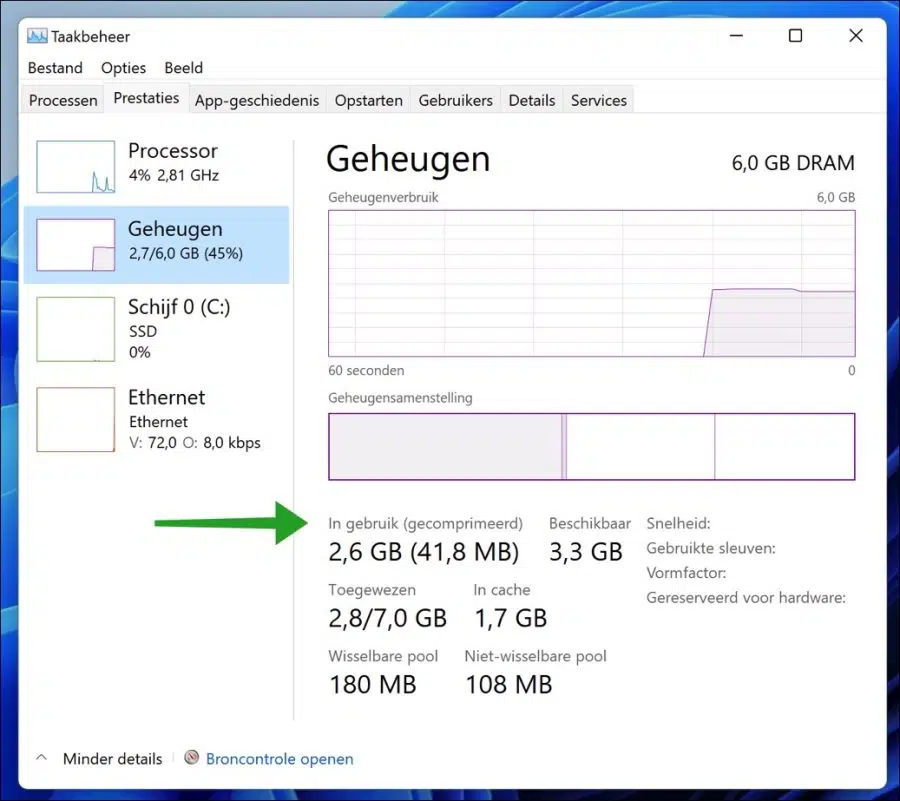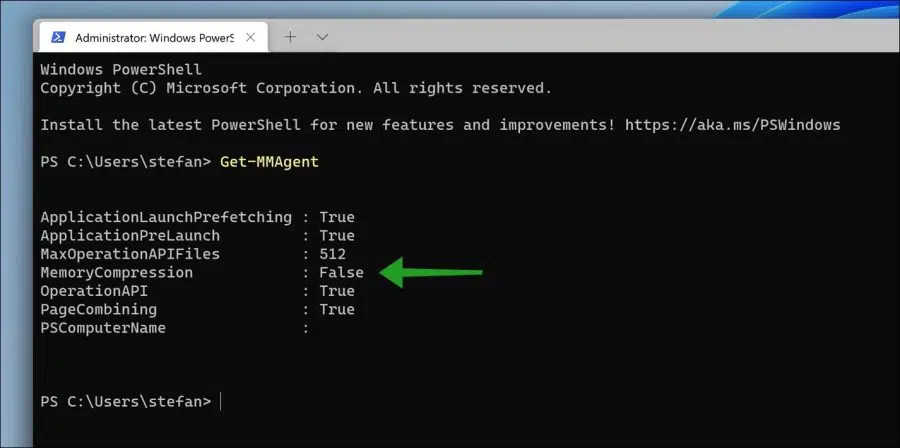Windows 11 verfügt über eine Funktion, die den Systemspeicher komprimiert, um die Leistung zu verbessern und die physische Speichernutzung zu reduzieren. Diese Funktion erreicht dies, indem sie einen Teil des Speichers in komprimierter Form im RAM speichert. Diese Funktion wird auch als „MemoryCompression“ bezeichnet.
Die Komprimierung des Systemspeichers trägt dazu bei, die Anzahl der Lese-/Schreibanforderungen von der Festplatte zu reduzieren, was zu weniger Auslagerungsdatei-E/A-Vorgängen und einer geringeren Abhängigkeit von der Festplatte führt.
Die Speicherkomprimierung kann dazu beitragen, das Benutzererlebnis insgesamt zu verbessern. Beim Komprimieren und Dekomprimieren der Daten können jedoch zusätzliche CPU-Aktionen erforderlich sein.
Windows verwendet auch Speicherkomprimierung, um die zu verbessern Menge an Speicher um die pro Prozess verbrauchte Menge zu reduzieren und RAM freizugeben, um mehr Anwendungen im RAM zu halten, ohne herkömmliches Paging anzuwenden. All dies hilft Computersystemen mit einer vorinstallierten Schicht geheugen.
Aktivieren Sie die Speicherkomprimierung in Windows 11
Sie sollten zunächst prüfen, ob die Speicherkomprimierung bereits aktiviert ist. Wenn es noch nicht aktiviert ist, können Sie es selbst aktivieren.
Um zu überprüfen, ob die Speicherkomprimierung bereits aktiviert ist, klicken Sie mit der rechten Maustaste auf die Startschaltfläche. Klicken Sie auf Windows Terminal (Admin), um Windows Terminal zu öffnen.
Geben Sie im Windows-Terminalfenster den folgenden Befehl ein:
Get-MMAgent
Sie sehen nun sofort, ob die Speicherkomprimierung bereits aktiviert ist oder nicht.
Wenn der Wert „MemoryCompression“ „true“ ist, ist er aktiviert, und wenn er „false“ ist, ist er deaktiviert. Mit dem Wert „MemoryCompression“ „false“ können Sie es auf folgende Weise aktivieren.
Geben Sie im Windows-Terminalfenster Folgendes ein:
Enable-MMAgent -mc
Schließen Sie dann das Fenster und starten Sie Ihren Computer neu.
Um die Speicherkomprimierung zu deaktivieren, geben Sie Folgendes ein:
Disable-MMAgent -mc
Schließen Sie dann das Fenster und starten Sie Ihren Computer neu.
Lesen Sie auch: Löschen Sie den virtuellen Speicher, wenn Sie den Computer herunterfahren.
Ich hoffe, das hat Ihnen geholfen. Vielen Dank fürs Lesen!